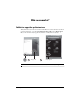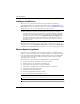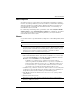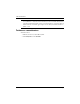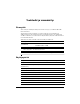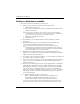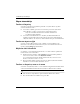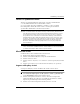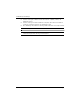Getting Started Guide - Windows 7
Aloitusopas 7
Mitä seuraavaksi?
Varmuuskopiointi
Järjestelmän vioittuessa voidaan palauttaa vain viimeisimmän varmuuskopion sisältämät
tiedot. Luo järjestelmän palautuslevyt (vain tietyissä malleissa) ja ensimmäinen varmuuskopio
välittömästi ohjelmistojen asennuksen jälkeen. Kun lisäät ohjelmistoja ja datatiedostoja,
järjestelmä kannattaa varmuuskopioida säännöllisin aikavälein, jotta varmuuskopio on
mahdollisimman hyvin ajan tasalla.
Luo varmuuskopio Varmuuskopioinnin ja palautuksen avulla. Valitse Käynnistä, Kaikki
ohjelmat, Ylläpito ja sitten Varmuuskopiointi ja palautus. Luo varmuuskopio, järjestelmän
vedos (vain tietyissä malleissa) tai järjestelmän palautuslevy (vain tietyissä malleissa)
noudattamalla näyttöön tulevia ohjeita.
Palautus
Jos järjestelmä vioittuu, voit palauttaa kiintolevyn alkuperäisen vedoksen f11-palautustyökalun
avulla.
✎
Levyvedos sisältää Windows-käyttöjärjestelmän ja tehtaalla asennetut ohjelmistot.
Ä
VAROITUS: f11-palautustyökalu tyhjentää kiintolevyn kokonaan ja alustaa sen. Kaikki tiedostot
ja tietokoneeseen asennetut ohjelmistot poistetaan lopullisesti. f11-palautustyökalu asentaa
käyttöjärjestelmän sekä tehtaalla asennetut HP-ohjelmat ja -ohjaimet uudelleen. Muut kuin
tehtaalla asennetut ohjelmistot, ohjaimet ja päivitykset on asennettava uudelleen.
Henkilökohtaiset tiedostot on palautettava varmuuskopiosta.
1. Varmuuskopioi mahdollisuuksien mukaan kaikki henkilökohtaiset tiedostosi.
2. Tarkista mahdollisuuksien mukaan, onko tietokoneessa HP Recovery -osiota. Löydät
osion valitsemalla Käynnistä, napsauttamalla hiiren kakkospainikkeella vaihtoehtoa
Tietokone, valitsemalla Hallinta ja sitten Levynhallinta.
✎
Jos HP Recovery -palautusosiota ei ole luettelossa, käyttöjärjestelmä ja
ohjelmat on palautettava käyttämällä Windows 7 Operating System (Windows 7
-käyttöjärjestelmä) -DVD-levyä ja Driver Recovery (Ohjainten palautus) -levyä.
Jos tarvitset näitä levyjä, ota yhteyttä tekniseen tukeen. Lisätietoja saat tämän
oppaan lopussa olevasta Yhteyden ottaminen tekniseen tukeen -osasta.
3. Jos HP Recovery -palautusosio on luettelossa, kytke tietokoneeseen virta tai käynnistä
se uudelleen ja paina sitten esc, kun näytön alalaidassa näkyy ”Press the ESC key for
Startup Menu” (Siirry käynnistysvalikkoon painamalla ESC-näppäintä).
4. Paina f11, kun näyttöön tulee ilmoitus ”Press <f11> for recovery” (Aloita palautus
painamalla F11).
5. Noudata näyttöön tulevia ohjeita.
✎
Windowsissa on myös muita käyttöjärjestelmän kautta toimivia palautustyökaluja.
Lisätietoja on Ohjeessa ja tuessa.